Zenmap é um GUI de plataforma cruzada para o Nmap Security Scanner. É um aplicativo multiplataforma gratuito e de código aberto que visa tornar o Nmap fácil de usar para iniciantes, ao mesmo tempo em que fornece recursos avançados para usuários experientes do Nmap. Neste tutorial, saiba como instalar o GUI Zenmap no Linux, usando pacotes Flatpak.
Com o Zenmap, as verificações usadas com frequência podem ser salvas como perfis para torná-las fáceis de executar repetidamente. Um criador de comando permite a criação interativa de linhas de comando do Nmap. Os resultados da verificação podem ser salvos e visualizados posteriormente. Os resultados de escaneamento salvos podem ser comparados uns com os outros para ver como eles diferem. Os resultados das verificações recentes são armazenados em um banco de dados pesquisável. Siga o tutorial abaixo e instale-o agora mesmo em seu Linux.
Saiba instalar o GUI Zenmap no Ubuntu e derivados!
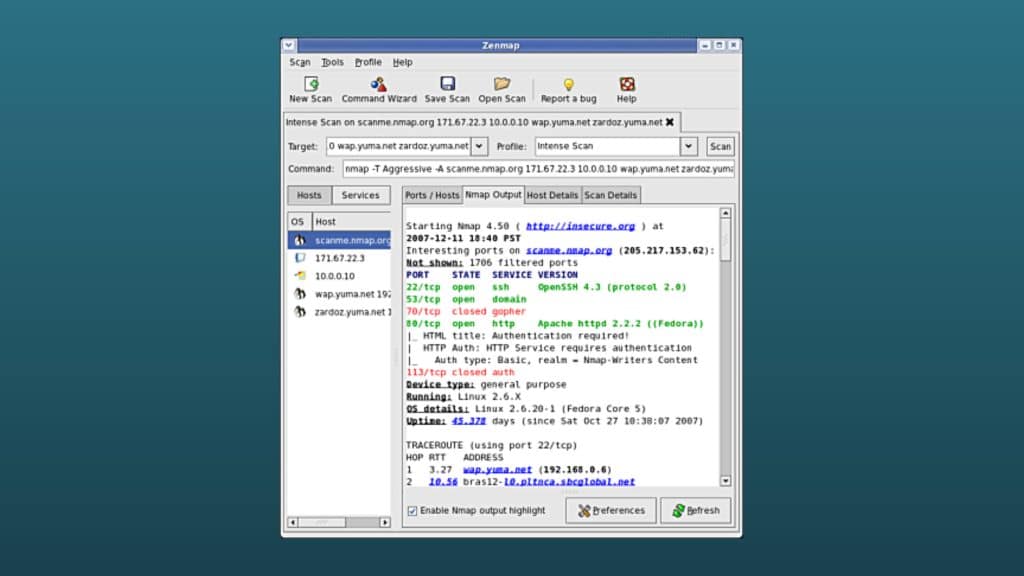
Para instalar o GUI Zenmap no Ubuntu, execute o comando abaixo. Vale lembrar que neste processo de instalação, vamos utilizar um pacotes flatpak.
Passo 1 – Instalar e ativar o suporte ao Flatpak no Ubuntu, Linux Mint e derivados:
sudo apt install flatpakPasso 2 – Agora, vamos adicionar o repositório Flathub, que é onde vamos baixar e instalar o GUI Zenmap para seguir com o processo de instalação no Ubuntu, Linux Mint ou derivados:
flatpak remote-add --if-not-exists flathub https://flathub.org/repo/flathub.flatpakrepoPasso 3 – Agora, precisamos reiniciar o sistema, em seguida, volte neste tutorial e prossiga com a instalação! Para reiniciar você pode utilizar o botão padrão do seu ambiente, ou execute o comando abaixo:
sudo rebootPasso 4 – Execute o comando de instalação do GUI Zenmap no Ubuntu, Linux Mint e derivados:
flatpak install flathub org.nmap.ZenmapPasso 5 – Comando para executar a aplicação:
flatpak run org.nmap.ZenmapSaiba instalar o GUI Zenmap no Fedora e derivados!

Para instalar o GUI Zenmap no Fedora, execute os comandos abaixo. Lembrando que o Fedora já vem com suporte ao Flatpak habilitado, então basta executar os comandos abaixo:
Passo 1 – Execute o comando de instalação do GUI Zenmap no Fedora:
flatpak install flathub org.nmap.ZenmapPasso 2 – Comando para executar a aplicação:
flatpak run org.nmap.ZenmapSaiba instalar o GUI Zenmap no Debian e derivados!
Para instalar o GUI Zenmap no Debian, execute os comandos abaixo:
Passo 1 – Instalar o suporte ao Flatpak no Debian:
apt updateapt install flatpakPasso 2 – Vamos adicionar o repositório do Flathub:
flatpak remote-add --if-not-exists flathub https://flathub.org/repo/flathub.flatpakrepoPasso 3 – Reinicie o sistema, você pode fazer isso manualmente utilizando o botão do seu ambiente ou o comando abaixo:
rebootPasso 4 – E agora, vamos executar o comando para instalar o GUI Zenmap no Debian ou derivados. Observe que o comando abaixo está com o sudo, caso você não o tenha habilitado, remova o sudo e instalar usando o ROOT mesmo:
flatpak install flathub org.nmap.ZenmapPasso 5 – Comando para executar a aplicação:
flatpak run org.nmap.ZenmapSaiba instalar o GUI Zenmap no openSUSE e derivados!

Para instalar o GUI Zenmap no openSUSE, execute os comandos abaixo. Vamos utilizar um repositório:
Passo 1 – Instalar o Flatpak
sudo zypper install flatpakPasso 2 – Agora, vamos adicionar o repositório Flathub:
flatpak remote-add --if-not-exists flathub https://flathub.org/repo/flathub.flatpakrepoPasso 3 – Vamos reiniciar, faça isso usando o botão de reiniciar do seu ambiente ou o comando abaixo:
sudo rebootPasso 4 – Execute o comando de instalação do GUI Zenmap no OpenSUSE:
flatpak install flathub org.nmap.ZenmapPasso 5 – Comando para executar o GUI Zenmap
flatpak run org.nmap.Zenmap
É isso, esperamos ter ajudado você a instalar o GUI Zenmap no Linux!
